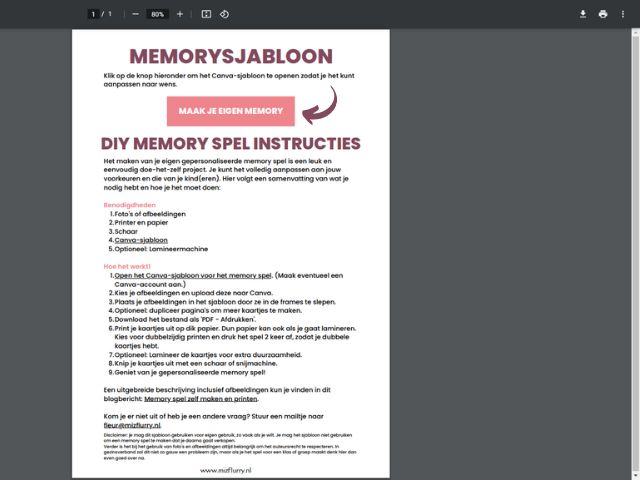Een memory spel zelf maken is geen rocket science, maar het kan wel wat tijd en inspanning kosten om alles perfect te krijgen. Met genoeg zin en tijd – en het juiste gereedschap – kun je een eigen versie van dit klassieke spel in elkaar knutselen. Maar wat als ik je vertel dat het eenvoudiger kan?

Welkom bij mijn stap-voor-stap handleiding om eenvoudig je eigen memory spel te maken met behulp van een handig Canva-sjabloon. Ik kwam op dit idee toen ik een blogpost over Vaderdag knutselen aan het schrijven was. Het bleek ook een hit bij de medestudenten van de klas van mijn vriendin die de pabo doet, die al een tijdje naar mijn site worden gestuurd door haar, voor creatieve inspiratie.
De mogelijkheden voor een persoonlijk memory spel zijn eindeloos! Wat dacht je van een uniek, persoonlijk cadeau voor een verjaardag, afscheid, Moederdag, Vaderdag of een andere feestdag? Je kunt een memory maken over de meest uiteenlopende onderwerpen: van je familieleden en favoriete personages tot verschillende dieren en voorwerpen. Maak het spel gewoon voor de lol, voor een speciale gelegenheid of zelfs om het leren te ondersteunen. Een kinderfeestje met een bepaald thema? Je maakt er moeiteloos een perfect passende activiteit bij.
Dus, verzamel je foto’s of afbeeldingen en laten we beginnen met het creëren van je eigen memory spel!
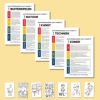 Op zoek naar meer leuke activiteiten voor kinderen? Laat je elke maand inspireren door deze handige service:
Op zoek naar meer leuke activiteiten voor kinderen? Laat je elke maand inspireren door deze handige service:
Lees hier alles over de InspiratieKit
Benodigdheden memory spel zelf maken
Het maken van je eigen gepersonaliseerde memory spel is eenvoudiger dan je misschien denkt en je hebt maar een paar basismaterialen nodig. Het mooie van dit doe-het-zelf project is dat je het echt kunt aanpassen aan jouw voorkeuren en die van je kind(eren).

Foto’s of afbeeldingen
Het eerste dat je nodig hebt, zijn de foto’s of afbeeldingen die je in je spel wilt gebruiken. Dit kunnen familiefoto’s zijn, afbeeldingen van favoriete stripfiguren, dieren of wat dan ook. Wees creatief en maak er iets unieks van. Je hebt in totaal minimaal 12 verschillende foto’s of afbeeldingen nodig (voor een spel van 24 kaartjes).
Printer en papier
Vervolgens heb je een goede printer nodig om je kaartjes af te drukken. Als je niet gaat lamineren dan raad ik je aan om wat dikker papier te gebruiken, zodat je kaartjes stevig genoeg zijn om mee te spelen.
Schaar
Een goede schaar is onmisbaar om je kaartjes mooi en gelijkmatig uit te knippen. Eventueel kun je ook een snijmachine gebruiken.
Canva-sjabloon
Het belangrijkste dat je nodig hebt voor dit project is toegang tot mijn speciale Canva-memorysjabloon. Dit sjabloon heb ik ontworpen om het proces van het zelf maken en printen van een memory spel zo eenvoudig mogelijk te maken. Het werkt heel eenvoudig: je uploadt je afbeeldingen in Canva, plaatst ze in het template, download het bestand en je bent klaar om af te drukken! Hieronder zal ik je precies uitleggen hoe het werkt.
Optioneel: lamineermachine
Hoewel dit niet strikt noodzakelijk is, kan het gebruik van een lamineermachine je kaartjes extra duurzaam maken en ervoor zorgen dat ze langer meegaan. Dit is vooral handig als je van plan bent het spel vaak te gebruiken.
Memory spel zelf maken Canva-sjabloon
Als je enthousiast bent geworden en staat te popelen om aan de slag te gaan met je eigen memory spel, vraag je je waarschijnlijk af hoe je aan het sjabloon kunt komen.
Het sjabloon voor het memory spel is te koop in mijn webshop. Maar het goede nieuws is dat als je je aanmeldt voor mijn nieuwsbrief, dan krijg je een 100% kortingscode die je kunt gebruiken om gratis toegang tot dit sjabloon te krijgen. Deze code geeft je ook gratis toegang tot een reeks andere printables in de webshop.
Het inschrijven voor de nieuwsbrief is simpel: je vult gewoon je naam en e-mailadres in op onderstaand inschrijfformulier. Daarna ontvang je de 100% kortingscode in je inbox. En zal ik je rond de eerste van iedere maand mailen over nieuwe blogberichten, printables en creatieve ideeën. Je kunt je altijd weer gemakkelijk afmelden via een link onderaan elke mail die ik stuur.
Inschrijfformulier
Vervolgens ga je naar het Canva memory-sjabloon, stop je het product in je winkelwagentje en vul je de kortingscode in bij het afrekenen.
Zelf memory maken met foto’s of afbeeldingen
Nu je toegang hebt tot het sjabloon, is het tijd om aan de slag te gaan met het maken van je eigen memory spel. Hieronder vind je een stapsgewijze handleiding om je te begeleiden bij dit leuke doe-het-zelf project.
Stap 1: Open het sjabloon
Direct na het ‘afrekenen’ zul je een PDF-bestand ontvangen waarin de link naar het Canva-sjabloon staat.
Klik op de knop met de tekst ‘Maak je eigen memory’ en vervolgens op de paarse knop ‘Sjabloon gebruiken’. Als je nog geen Canva-account hebt, krijg je de mogelijkheid om direct een gratis account aan te maken.
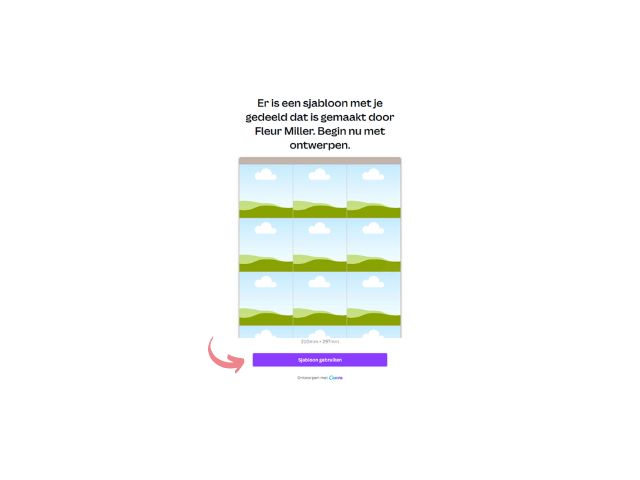
Stap 2: Upload je afbeeldingen
De volgende stap is het selecteren en uploaden van de foto’s of afbeeldingen die je wilt gebruiken. Klik hiervoor op ‘Uploads’ aan de linkerkant van het scherm. Je kunt de bestanden uploaden via de paarse knop met de tekst ‘Bestanden uploaden’ of ze in de browser te slepen.
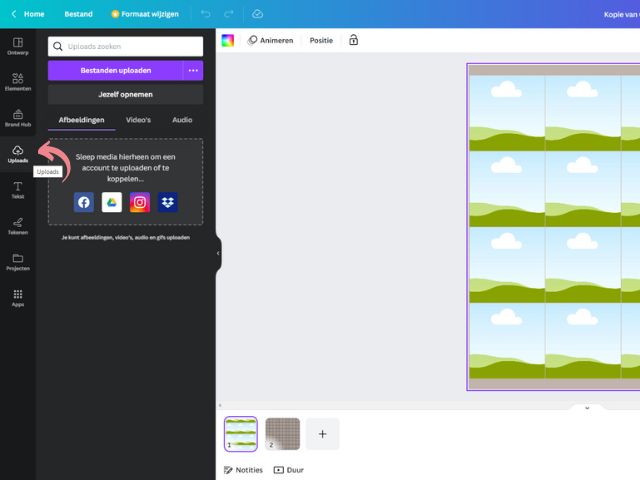
Je kunt ervoor kiezen om familiefoto’s te gebruiken, afbeeldingen van je kind(eren) of afbeeldingen rond een specifiek thema zoals dieren, vormen of kleuren. Tip: je kunt Canva ook koppelen met bijvoorbeeld Instagram, daarmee wordt het helemaal supermakkelijk om een memoryspel met mooie foto’s en leuke herinneringen te maken. Klik hiervoor op de drie puntjes naast de knop met de tekst ‘Bestanden uploaden’.
In het sjabloon vind je ‘frames’; dit zijn die vierkantjes met een soort landschap en een wolkje. Hier kun je heel gemakkelijk je gekozen afbeeldingen in slepen. Ze zullen automatisch het formaat van het frame aannemen. Ga door tot je in ieder frame – 12 in totaal – een ander plaatje hebt staan.
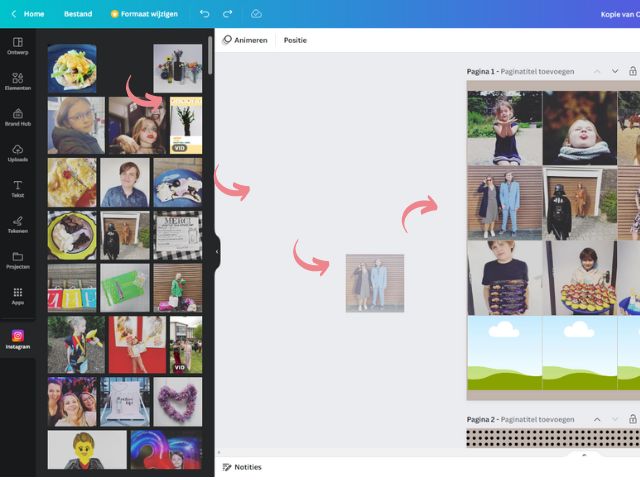
NB de frames zijn vierkant. Past het onderwerp van jouw foto niet zo goed in dit vierkant? Dan kun je de positie nog aanpassen door dubbel te klikken op het plaatje. Vervolgens kun je de afbeelding naar een betere positie slepen.
Stap 3: Maak meer kaartjes (optioneel)
Het sjabloon is gemaakt voor een memory spel met 24 kaartjes. Wil je een groter spel maken? Geen probleem. In Canva kun je heel makkelijk pagina’s kopiëren. Dit doe je door op het dupliceer-icoontje boven de pagina die je wilt kopiëren te klikken. Nu heb je nog een pagina om 12 extra kaartjes te maken.

NB Het kan zijn dat je een andere weergave hebt en dan zie je geen icoontjes boven je ontwerpen staan, maar wel onderin thumbnails. Klik dan op de drie puntjes die verschijnen zodra je met je muis over een thumbnail gaat en kies ‘pagina dupliceren’. Met CTRL+D kun je ook een kopie van een pagina maken.
Stap 4: Dubbele kaartjes maken
Voor een memory spel heb je altijd twee kaartjes nodig die bij elkaar passen. Hiervoor hoef je niet nogmaals hetzelfde proces te doorlopen. Het enige wat je hoeft te doen, is het document twee keer afdrukken. Zo heb je voor elk kaartje een dubbelganger.
NB als je voor een leerzame variant gaat, kan het zijn dat je niet twee identieke kaartjes nodig hebt. Maar kaartjes die op een andere manier bij elkaar passen, bijvoorbeeld een som en het antwoord of een plaatje en een woord in een andere taal, etc. In dat geval druk je niet twee keer af, maar maak je zoals hierboven beschreven een extra pagina aan.
Stap 5: De achterkant voor de kaartjes
De tweede pagina van het sjabloon is voor de achterkant van je kaartjes. Hiermee voorkom je dat de afbeeldingen doorschijnen en blijft het spel een uitdaging.
Het is handig om deze pagina ook te kopiëren als je een spel met meer dan 12 kaartjes maakt. Dan kun je het bestand straks gemakkelijk dubbelzijdig afdrukken. Zorg dat je de voorkant en achterkant om en om hebt staan. De volgorde van de pagina’s kun je regelen via pijl-icoontjes boven een ontwerp of door de thumbnails te verslepen.
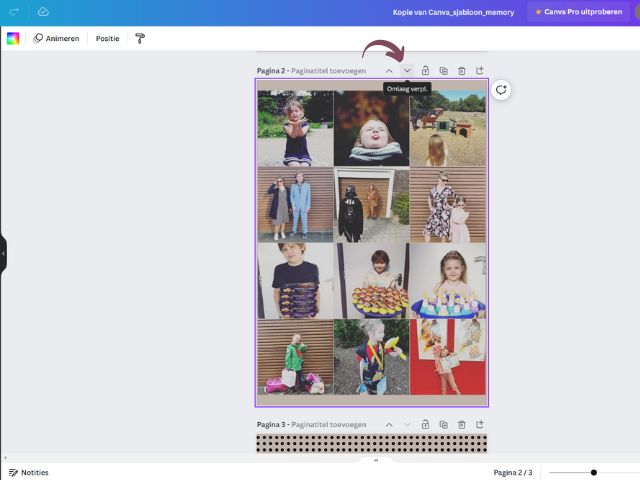
Stap 6: Opslaan als PDF-bestand
Nadat je alle afbeeldingen hebt geplaatst en de achterkant van de kaartjes hebt voorbereid, is het tijd om je ontwerp op te slaan als PDF-bestand.
Klik hiervoor op de knop ‘Delen’ in de rechterbovenhoek van je scherm. Er wordt dan een menu met opties uitgeklapt.
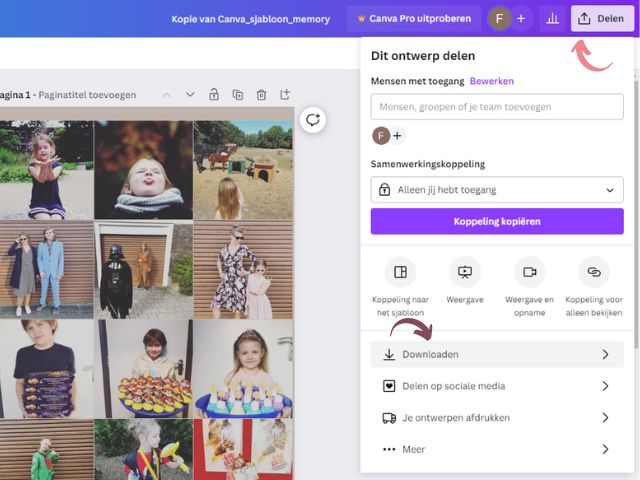
Klik vervolgens op ‘Downloaden’ en selecteer in het dropdown-menu onder bestandstype ‘PDF – afdrukken’.

Klik vervolgens op de paarse knop ‘Downloaden’.
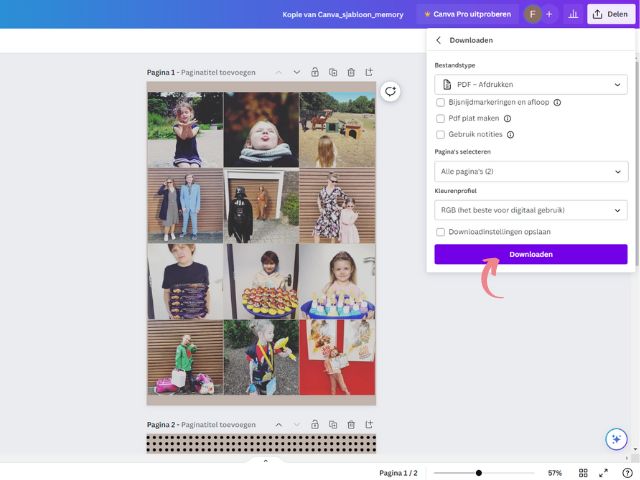
Je ontwerp wordt nu gedownload als PDF-bestand en is klaar om afgedrukt te worden.
Memory maken en printen
Nu je het memoryspel hebt gemaakt en opgeslagen als PDF, is het tijd om het spel af te drukken en in elkaar te zetten. Hier zijn enkele tips om je hierbij te helpen.
Stap 1: Kies het juiste papier
Het kiezen van het juiste papier is belangrijk voor de duurzaamheid van je memory spel. Voor de beste resultaten kies je voor dikker papier. Gewoon printerpapier kan te dun zijn en kan de afbeeldingen laten doorschijnen. Een dikker papier, zoals dun karton, zorgt ervoor dat je kaartjes steviger en duurzamer zijn. Eventueel kun je dan alleen de voorkant printen, dat scheelt weer inkt.
Als je de kaartjes gaat lamineren, kun je wel gewoon printerpapier gebruiken. Daarom heb ik de achterkant met een patroon gemaakt, zodat de kaartjes niet doorschijnen.
Stap 2: Dubbelzijdig afdrukken
Open het zojuist gedownloade bestand en kies voor de optie afdrukken. Stel bij aantal kopieën “2” in, zodat je dubbele kaartjes krijgt. Om te zorgen dat je kaartjes een voorkant en een achterkant hebben, stel je je printer in op dubbelzijdig afdrukken. Hoe je dit precies doet, verschilt per printer en programma waar je uit wilt printen, maar meestal vind je deze optie in het dialoogvenster dat verschijnt wanneer je op ‘Afdrukken’ klikt.
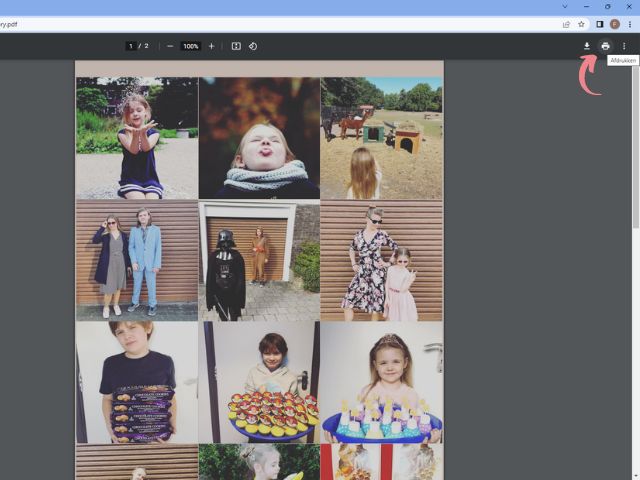
In Google Chrome vind je deze optie bijvoorbeeld onder ‘Meer instellingen > Dubbelzijdig’. Controleer of hier de optie ‘Dubbelzijdig afdrukken’ aangevinkt staat.
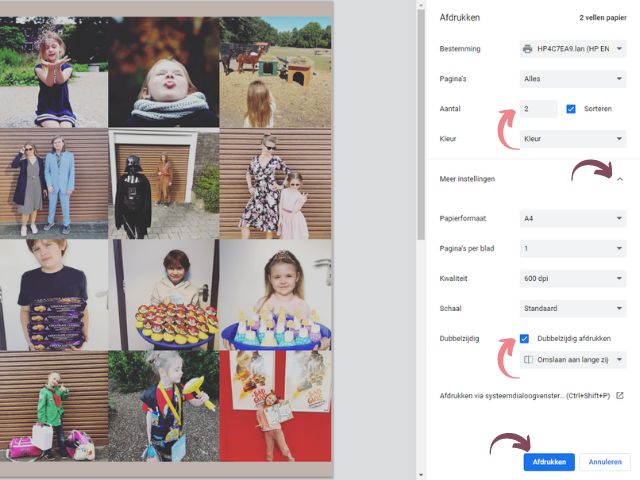
In Adobe Acrobat vind je in het dialoogvenster ‘Afdrukken’ een optie ‘Op beide zijden van het papier afdrukken’ die je kunt aanvinken.
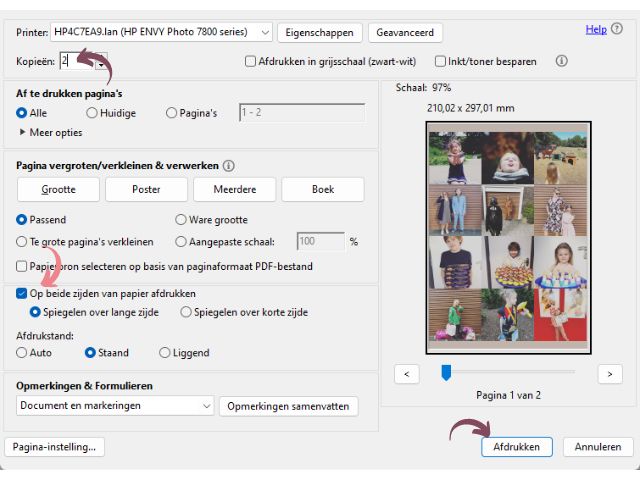
Stap 3: Lamineer de kaartjes (optioneel)
Voor extra duurzaamheid kun je ervoor kiezen om je kaartjes te lamineren. Dit zorgt ervoor dat ze langer meegaan en beschermt ze tegen vlekken of scheuren. Als je besluit om je kaartjes te lamineren, is het belangrijk dat je dit doet vóórdat je ze uitknipt of -snijdt.

Stap 4: Knip de kaartjes uit
Nadat je de kaartjes hebt afgedrukt (en eventueel gelamineerd), is het tijd om ze uit te knippen. Zorg ervoor dat je netjes langs de randen knipt om uniforme kaartjes te krijgen.
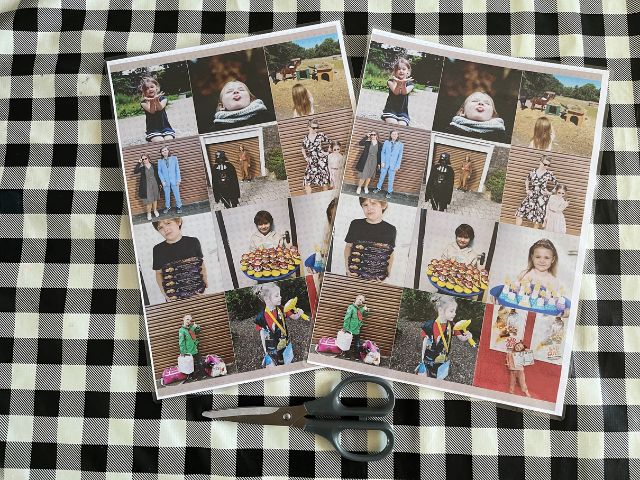
Dat was het; je hebt nu je eigen gepersonaliseerde memory spel gemaakt!

Disclaimer memory spel zelf maken
Nog even een disclaimer: je mag dit sjabloon gebruiken voor eigen gebruik, zo vaak als je wilt. Je mag het sjabloon niet gebruiken om een memory spel te maken dat je daarna gaat verkopen.
Verder is het bij het gebruik van foto’s en afbeeldingen altijd belangrijk om het auteursrecht te respecteren. In gezinsverband zal dit niet zo gauw een probleem zijn, maar als je het spel voor een klas of groep maakt denk hier dan even goed over na.
Maak je eigen memory spel en creëer mooie herinneringen
Het maken van je eigen gepersonaliseerde memory spel is niet alleen een leuke en creatieve activiteit, het resultaat is ook een bijzonder spel dat je keer op keer kunt gebruiken. Het biedt je de mogelijkheid om het spel helemaal aan te passen aan jouw wensen of die van de personen voor wie je het spel maakt. Of je nu foto’s van familieleden gebruikt, afbeeldingen van je favoriete game of het spel gebruikt als een leuke manier om woorden of begrippen te leren, de mogelijkheden zijn eindeloos.
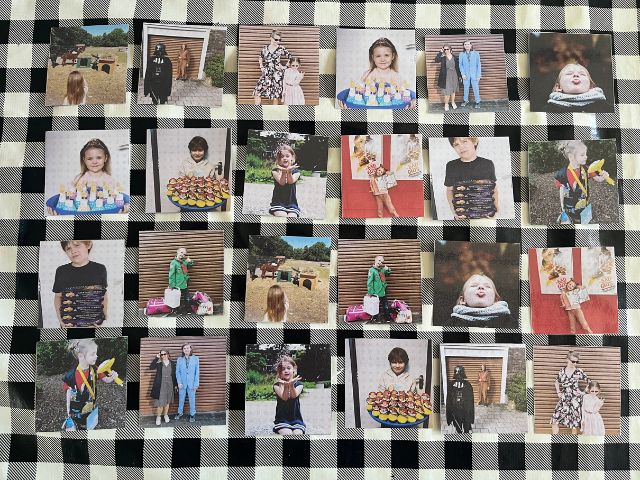
Het proces van het maken van je eigen memory spel met het sjabloon is heel simpel. Een beetje creativiteit en een beetje tijd is alles wat je nodig hebt om je eigen gepersonaliseerde memory spel te creëren.
Ik ben benieuwd naar jouw creaties. Dus als je zin hebt, deel dan je resultaten. Ik vind het altijd heel leuk om te zien wat anderen creëren en het kan andere mensen ook inspireren. Je kunt je foto’s sturen of delen via mijn e-mail (fleur@mizflurry.nl) of tag me op Instagram (@mizflurry).
Hopelijk heeft deze stap-voor-stap handleiding je geholpen om je eigen gepersonaliseerde memory spel te maken. Mocht je nog vragen of opmerkingen hebben, aarzel dan niet om een berichtje achter te laten in de reacties hieronder. Ik help je graag verder!
Ik wens je heel veel plezier met het maken en spelen van je gepersonaliseerde memory spel. Het is een unieke ervaring; zowel het creatieve proces van het maken als het spelen van het spel kan voor veel plezier zorgen. En wie weet, misschien ontdek je wel een nieuw favoriet spel voor familiebijeenkomsten, kinderfeestjes of gewoon voor een gezellige middag thuis. Have fun!
Bewaar voor later op Pinterest:
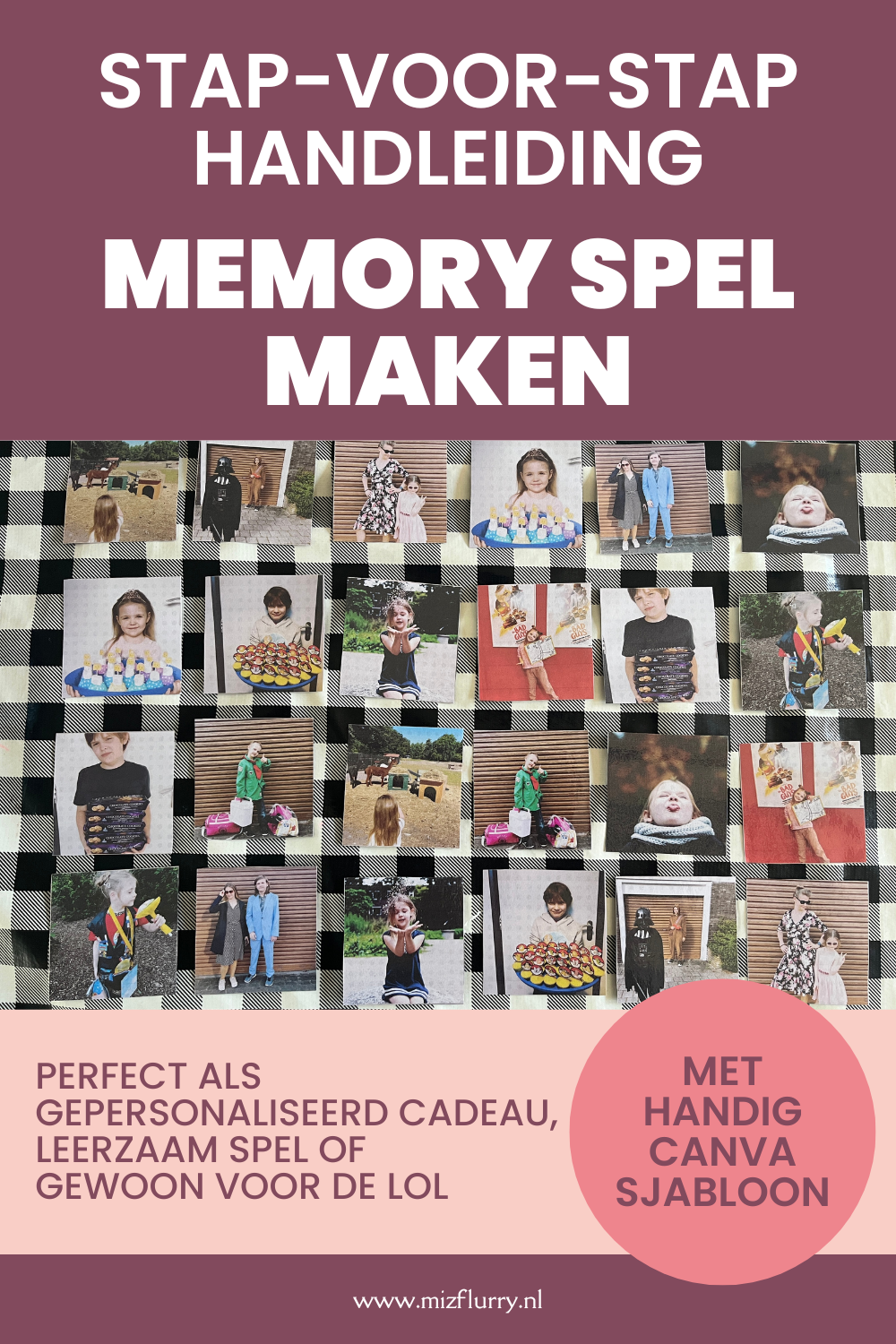
🌈 Probeer gratis: Mini InspiratieKit
Een pakketje leuke printables voor jou & je kind(eren)
- 💬 10 vragenkaartjes voor mooie gesprekken
- 💆♀️ 4 zelfzorgopdrachten met reflectie & affirmaties
- 📱 4 affirmatie-achtergronden
- 🎨 Activiteiteninspiratie voor 3 leeftijdsgroepen
- 🖍️ 5 seizoenskleurplaten
👉 Download gratis en ervaar hoe makkelijk het is om méér verbinding en rust in je dag te brengen 🙂
*Als er productlinks in dit bericht zitten, zijn het bol.com affiliate links. Ik heb ze toegevoegd zodat je makkelijk de producten kunt vinden waar ik over vertel. Als je iets koopt via één van deze links dan krijg ik een percentage van de opbrengst. Dit kost jou verder niets.
Volg mij op Facebook, Instagram, Pinterest en/of TikTok voor meer creatieve inspiratie.
Schrijf je in voor de nieuwsbrief en krijg toegang tot extra gratis printables

Wat leuk dat je je in wilt schrijven voor mijn nieuwsbrief! Als MizFlurry-nieuwsbrieflid krijg je een kortingscode waarmee je 100% korting krijgt op deze printables in mijn webshop.
Ik zal je rond de eerste van iedere maand een mail sturen om je op de hoogte te brengen van nieuwe blogs en printables. Bij deze mail zit ook iedere maand een kalender met creatieve activiteiten, voor iedere dag van de maand één!
Ja, ik schrijf me in de voor de MizFlurry nieuwbrief:
Let op: krijg je een foutmelding tijdens het inschrijven? Probeer het dan via dit formulier.